Mēs bieži runājam par to, cik svarīgi ir iegūt aVPN, lai jūsu ierīces būtu drošībā un aizsargātu jūsu privātumu, dodoties tiešsaistē. Parasti lietotāji instalēs programmatūru no sava VPN nodrošinātāja katrā ierīcē un izmantos šo lietotni, lai kontrolētu VPN savienojumu. Tomēr ir vēl viens veids, kā izveidot savienojumu ar VPN, un tas ir jāinstalē VPN programmatūra tieši maršrutētājā. Šai metodei ir dažas priekšrocības, kuras mēs padziļināti apspriedīsim.
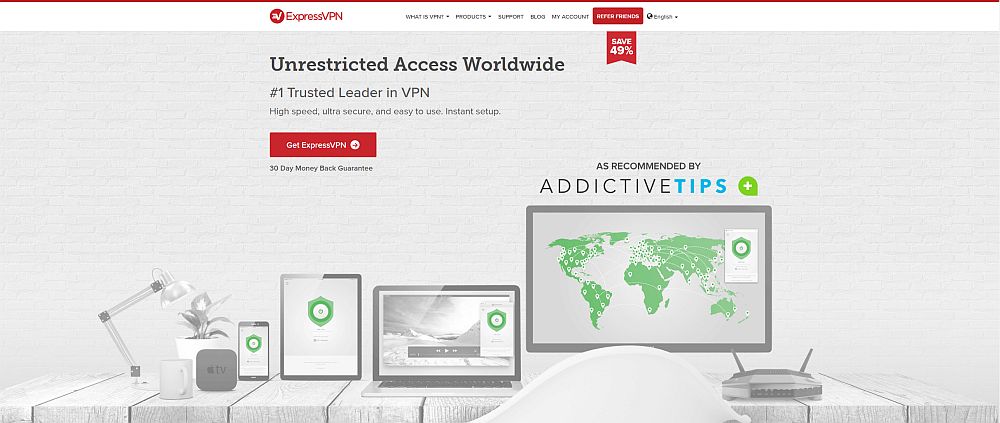
ExpressVPN ir viens no populārākajiem un uzticamākajiemVPN starp nopietniem interneta lietotājiem, pateicoties ātrajam ātrumam, augstajam drošības līmenim un programmatūrai, kas atbalsta daudzas platformas un ir viegli lietojama. Šajā rakstā mēs jums parādīsim soļus ExpressVPN maršrutētāja iestatīšana lai VPN programmatūru varētu atrast tieši maršrutētājā.
Kā iegūt BEZMAKSAS VPN 30 dienas
Ja, piemēram, dodoties uz īsu brīdi, jums ir nepieciešams VPN, varat bez maksas iegūt mūsu visaugstākajā vietā esošo VPN. ExpressVPN ietver 30 dienu naudas atdošanas garantiju. Par abonementu jums būs jāmaksā, tas ir fakts, bet tas ļauj pilnīga piekļuve 30 dienām un pēc tam jūs atceļat, lai saņemtu pilnu naudas atmaksu. Viņu atcelšanas politika, kurai nav jautājumu, uzdod savu vārdu.
Kāpēc maršrutētājā jāinstalē VPN programmatūra?
Ja esat parasts mājas lietotājs, jums varētu rasties jautājumskāpēc jums maršrutētājā būtu nepieciešama VPN programmatūra. Un tā ir taisnība, ka mājas lietotāji laimīgi var instalēt VPN programmatūru katrā savā ierīcē, lai nodrošinātu to drošību. Pat ja VPN programmatūru instalējat maršrutētājā, joprojām ir laba ideja instalēt VPN lietotnes arī tālrunī un planšetdatorā, ja šīs ierīces paredzēts savienot ar citiem tīkliem, kā arī ar jūsu mājas tīklu. Tātad, kāpēc jūs vēlaties VPN programmatūru savā maršrutētājā?
Ērtības
Ar jūsu maršrutētāja VPN programmatūru jums tikai jādaramainiet VPN iestatījumus vienā vietā, un tas automātiski ietekmēs visas jūsu ierīces. Tātad maršrutētājā varat iestatīt VPN, lai izveidotu savienojumu, piemēram, ar serveri ASV, un tad katras ierīces, kas izveido savienojumu ar jūsu internetu, trafiks tiks novirzīts caur ASV. Tas palīdz arī drošībai, jo viena no VPN ievainojamības jomām ir laiks, kurā programmatūra tiek startēta. Ja ieslēdzat datoru un tas sāk lejupielādēt datus pirms VPN programmatūras ielādes, jūsu dati var būt viegli ievainojami. Ja maršrutētājā ir programmatūra, tas jūs pasargā, jo visi tīkla dati tiek šifrēti, pirms tie tiek nosūtīti internetā.
Aizsargājiet visas savas ierīces
Vēl viena priekšrocība, ja ir VPN programmatūramaršrutētājs ir tāds, ka tiks aizsargāta katra ierīce, kas izveido savienojumu ar jūsu tīklu. Piemēram, ja jūs piešķirat savam wifi paroli draugam, viņa ierīce tiks aizsargāta, kamēr viņi būs jūsu tīklā - un, ja viņi kaut ko nelikumīgu, piemēram, straumēm izmanto jūsu tīklā, jūs esat pasargāts no juridiskām problēmām. Saistībā ar to ir dažas ierīces, kurām ir savienojums ar internetu un kuras vēlaties aizsargāt ar VPN, bet kurām nav VPN lietotņu, piemēram, spēļu konsoles vai viedais televizors. ExpressVPN ir lietotnes dažām no šīm ierīcēm, bet ne visām no tām. Tātad, ja vēlaties šifrēt datus no šīm ierīcēm, tas jādara caur maršrutētāju, nevis pašu ierīci.
Kā jūs ievietojat VPN maršrutētājā?
No tā jūs varat redzēt, kāpēc cilvēki varētu vēlētieslai VPN būtu instalēts maršrutētājā, nevis atsevišķās ierīcēs. Bet kā jūs to faktiski sasniedzat? Lielākajai daļai cilvēku nav daudz pieredzes darbā ar maršrutētājiem vai programmatūras instalēšanu tajos. Bet, par laimi, ir norādījumi ExpressVPN instalēšanai visam virknei ierīču.
Vienkāršākais veids, kā iegūt ExpressVPN maršrutētājāir iegādāties vienu no maršrutētājiem, kuriem ir saderīga ExpressVPN lietotne. Ja izvēlaties kādu no šiem saderīgajiem maršrutētājiem, no ExpressVPN ir jālejuplādē tikai atbilstošā programmaparatūra, pēc tam uz šo ierīci jāapgaismo. Tālāk sniegsim jums sīkāku informāciju par to, kā to izdarīt.
Otrā iespēja, ja jums jau ir maršrutētājsun jūs nevēlaties iegādāties saderīgu maršrutētāju, ir manuāli jākonfigurē ExpressVPN maršrutētāja iestatījumos. Šī metode ir nedaudz grūtāka un prasa zināmas tehniskās zināšanas. Tas nedarbojas arī visos maršrutētājos, tāpēc tas ir atkarīgs no funkcijām, kas ir pieejamas jūsu konkrētajā maršrutētājā. Mēs jums sniegsim norādījumus par maršrutētāja manuālu iestatīšanu, lai tas darbotos arī ar ExpressVPN.
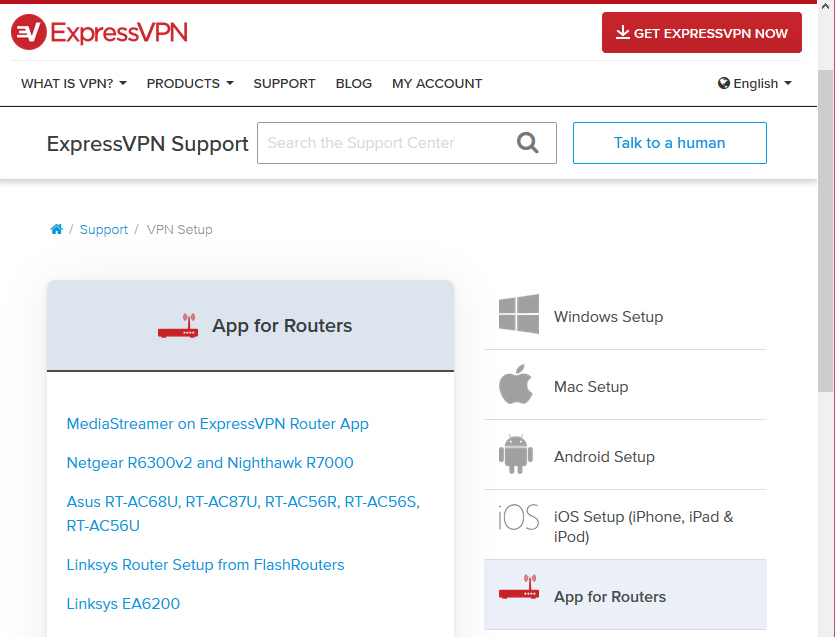
1. variants - ExpressVPN saderīga maršrutētāja iestatīšana
Maršrutētāju lietotni ExpressVPN varat viegli instalēt šādos maršrutētāju modeļos:
- Asus RT-AC56 (U / R / S)
- Asus RT-AC68U
- Asus RT-AC87U
- Linksys EA6200
- Linksys WRT1200AC
- Linksys WRT1900AC (S)
- Linksys WRT3200ACM
- Netgear R6300
- Netgear R7000
- Netgear Nighthawk R7000
Norādījumi ExpressVPN saderīga maršrutētāja iestatīšanai
Ja jums ir kāds no šiem maršrutētāju modeļiem, tad jums ir gatava programmaparatūra, kuru varat lejupielādēt no ExpressVPN vietnes. To var izdarīt šādi:
- Pirmkārt, atveriet savu interneta pārlūku un dodieties uz vietni https://www.expressvpn.com/users/sign_in
- Ielogoties ar lietotājvārdu un paroli, ko izmantojāt, reģistrējoties ExpressVPN
- Uz Mans Konts lapā, apskatiet Mērinstrumentu panelis cilne. Ja izmantojat operētājsistēmu Windows, tiek parādīta poga, kas saka Lejupielādējiet operētājsistēmai Windows. Bet tas nav tas, kas mums vajadzīgs, tāpēc blakus tam meklējiet pogu, kas saka Iestatiet vairākās ierīcēs

- Tiks atvērta cilne lejupielāžu lapai vietnē https://www.expressvpn.com/setup

- Šajā lapā jūs redzēsit savu Aktivizācijas kods zilajā lodziņā (drošības apsvērumu dēļ tas mūsu attēlā ir aizpildīts, taču jūsu kodam vajadzētu būt turpat). Pierakstiet kodu, jo tas jums vēlāk būs vajadzīgs
- Ritiniet lapu uz leju, līdz atrodat Maršrutētājs opcija kreisās puses izvēlnē. Noklikšķiniet uz šī

- Tagad jūs redzēsit ExpressVPN maršrutētājiem galvenes. Saskaņā Uzstādīt apakšvirsrakstā redzēsit nolaižamo izvēlni ar opcijām maršrutētāja atlasīšanai. Izmantojiet šo izvēlni, lai izvēlētos maršrutētāju
- Piemēram, mēs izvēlēsimies maršrutētāju Linksys EA6200. Tagad jūs redzēsit sarkanu rūtiņu, kurā rakstīts Lejupielādējiet programmaparatūru. Noklikšķiniet uz šīs pogas, un sāksies lejupielāde

Tagad, kad jums ir nepieciešamā programmatūra, jūsto var instalēt maršrutētājā. Precīza informācija par to, kā to izdarīt, katram maršrutētājam ir atšķirīga, jo katram maršrutētāja uzņēmumam ir sava programmatūra un lietotāja interfeiss. Tomēr mēs jums parādīsim galvenos soļus, un, ja jums vajadzēs precīzākus norādījumus, varat meklēt ExpressVPN vietnē šeit.
- Vispirms jums vajadzētu pāriet uz savu maršrutētāja admin panelis. Linksys EA6200 gadījumā šim panelim jāatrodas vietnē http://www.linksyssmartwifi.com/.
- Pieslēgties maršrutētājam ar savu lietotājvārdu un paroli, ja nepieciešams
- Atrodi Savienojamība izvēlne Linksys paneļa kreisajā pusē
- Vajadzētu būt Maršrutētāja programmaparatūras atjauninājums apakšpozīcija ar Rokasgrāmata opcija
- Klikšķiniet uz Rokasgrāmata un jums tiks piedāvāts izvēlēties failu. Atrodiet iepriekš lejupielādētās programmaparatūras failu un noklikšķiniet uz Sākt lai sāktu programmaparatūras atjaunināšanu
- Maršrutētājs restartēsies, kamēr tas atjaunināsies. Kad tas ir pabeigts, izmantojiet wifi vai LAN, lai izveidotu savienojumu ar maršrutētāju, pēc tam apmeklējiet vietni http://www.expressvpnrouter.com/.
- Ielogoties izmantojot kodu, kas ir uzdrukāts maršrutētāja apakšā
- Atrodi Aktivizācijas kods ko esat saglabājis iepriekš, un ielīmējiet to ExpressVPN maršrutētāja vietnē
- Tagad jūs varēsit izmantot šo tīmekļa saskarni, lai vadītu maršrutētāja VPN
Piezīme: ja jūs iestatāt maršrutētāju bez pašreizējās piekļuves internetam, jums būs jāpieslēdz dators maršrutētājam, izmantojot kabeli vai wifi, pēc tam, pirms varat mirgot programmaparatūru, iestatiet savas iespējas, piemēram, paroles, izmantojot maršrutētāja administratora paneli.
Citos maršrutētāja modeļos programmaparatūras atjaunināšanas opcija atradīsies citā maršrutētāja administratora paneļa vietā. Mēģiniet meklēt programmaparatūras atjaunināšanas opcijas sadaļā Administrācija vai līdzīgos virsrakstos.
VPN pārvaldīšana maršrutētājā
Tagad, kad maršrutētājā ir instalēta ExpressVPN programmaparatūra, varat sākt to izmantot, lai aizsargātu visas savas ierīces:
- Pievienojiet ierīci uz maršrutētāju, izmantojot kabeli vai wifi. WiFi lietotājvārds un parole jāraksta maršrutētāja aizmugurē vai apakšā
- Iet uz Web pārlūkprogrammā http://www.expressvpnrouter.com/
- Jūs redzēsit savu pašreizējais statuss: vajadzētu pateikt, ka ExpressVPN ir savienots, un pateikt, ar kuru serveri esat izveidojis savienojumu
- Lai izveidotu savienojumu ar jaunu serveri, vispirms noklikšķiniet uz Atvienojiet atvienoties no vecā servera
- Klikšķiniet uz Atlasiet citu atrašanās vietu un nolaižamajā izvēlnē izvēlieties vajadzīgo atrašanās vietu. Tas savieno jūsu VPN ar jauno atrašanās vietu
- Jūs varat arī pārvaldīt ierīces tīklā, dodoties uz VPN cilni, pēc tam uz VPN opcijas prece. Šeit būs redzams to ierīču saraksts, kuras nesen ir izveidojušas savienojumu ar jūsu tīklu, un katrā ierīcē varat ieslēgt vai izslēgt VPN aizsardzību.
2. variants - maršrutētāja manuāla iestatīšana
Otra iespēja, ja maršrutētājam navkas tai ir pieejama, ir mainīt savus iestatījumus, lai izmantotu ExpressVPN. To norāda ExpressVPN kā mazāk drošs, nekā izmantojot pielāgotu maršrutētāja programmaparatūru, tāpēc, ja vēlaties ļoti augstu drošības līmeni, jums vajadzētu iegādāties kādu no saderīgiem maršrutētājiem. Tomēr, ja jūs vienkārši vēlaties, lai maršrutētājā varētu būt pamata VPN funkcijas, tas ir iespējams.
Katrs maršrutētāja zīmols ir atšķirīgs, un iratšķirības arī starp katru modeli. Mēs sniegsim jums vispārīgus norādījumus par ExpressVPN manuālu iestatīšanu maršrutētājā, taču jums jāpatur prātā, ka jūsu pieredze būs atšķirīga atkarībā no jūsu izmantotā maršrutētāja. Vietnē ExpressVPN ir norādījumi, kā manuāli konfigurēt maršrutētājus no šiem ražotājiem:
- D-Link
- Netduma
- Sabai
- TP-LINK
- Cits Asus
Ja zināt, kādu protokolu izmanto jūsu maršrutētājs (piemēram, L2TP vai OpenVPN), tad ExpressVPN vietnē ir arī īpašas rokasgrāmatas šādām VPN tehnoloģijām:
- Tenda L2TP
- Huawei L2TP
- Xiaomi L2TP
- Asus ar MediaStreamer
- Asus PPTP / L2TP
- Asus OpenVPN
- D-Link L2TP
- FlashRouters DD-WRT OpenVPN
- DD-WRT OpenVPN
- Tomātu PPTP
- Linksys ar MediaStreamer
- Tomātu OpenVPN
- Netduma OpenVPN
- Netgear ar MediaStreamer
- Sabai OpenVPN
- Sabai PPTP
- FlashRouters tomāts
- TP-Link L2TP
Pieņemsim, ka mums ir Asus maršrutētājsOpenVPN, kas nav viens no Asus maršrutētājiem ar pieejamu saderīgu lietotni. Šajā gadījumā iestatīšanu veiksim, izmantojot akciju Asus programmaparatūru. To var izdarīt šādi:
Norādījumi maršrutētāja manuālai iestatīšanai
- Pirmkārt, atveriet savu interneta pārlūku un dodieties uz vietni https://www.expressvpn.com/users/sign_in
- Ielogoties ar lietotājvārdu un paroli, ko izmantojāt, reģistrējoties ExpressVPN
- Uz Mans Konts lapā, apskatiet Mērinstrumentu panelis cilne. Ja izmantojat operētājsistēmu Windows, tiek parādīta poga, kas saka Lejupielādējiet operētājsistēmai Windows. Bet tas nav tas, kas mums vajadzīgs, tāpēc blakus tam meklējiet pogu, kas saka Iestatiet vairākās ierīcēs

- Tiks atvērta cilne lejupielāžu lapai vietnē https://www.expressvpn.com/setup
- Šajā lapā jūs redzēsit savu Aktivizācijas kods zilajā lodziņā (drošības apsvērumu dēļ tas mūsu attēlā ir aizpildīts, taču jūsu kodam vajadzētu būt turpat). Pierakstiet kodu, jo tas jums vēlāk būs vajadzīgs

- Ritiniet lapu uz leju, līdz atrodat Manuālā konfigurēšana opcija kreisās puses izvēlnē. Noklikšķiniet uz šī

- Klikšķiniet uz OpenVPN galvenajā sadaļā
- Jūs redzēsit lietotājvārdu un paroli (šeit drošības nolūkos šeit ir aizklāts). Pierakstiet no šīs informācijas
- Zem tā redzēsit konfigurācijas failu iespējas, kas sakārtotas pa reģioniem. Atlasiet serveri, kuram vēlaties pieslēgt maršrutētāju. Piemēram, mēs vēlamies izveidot savienojumu ar serveri Londona, tāpēc mēs noklikšķiniet uz Eiropa tad tālāk AK - Londona
- Tādējādi sāksies .ovpn faila lejupielāde. Saglabājiet šo failu kaut kur ērti, piemēram, uz darbvirsmas
- Tagad mēs to darīsim konfigurējiet maršrutētāju strādāt ar .ovpn failu
- Dariet to, atverot savu interneta pārlūku un dodoties uz savu maršrutētāja vadības panelis. Parasti tai būs adrese, piemēram 192.168.1.1
- Pieslēgties ar maršrutētāja lietotājvārdu un paroli
- Atrodi savu OpenVPN iestatījumi. Asus maršrutētājos jūs dodaties uz VPN sadaļa kreisās puses izvēlnē
- Atrodi VPN klients sadaļa. Vajadzētu būt Pievienojiet profilu pogu tur. Tas ļauj izmantot .ovpn failu, lai konfigurētu maršrutētāju
- Tagad jums būs jāievada profila informācija. Profilam ir jāpiešķir vārds un lietotājvārds un parole, ja vēlaties. Tad jūs varat augšupielādējiet .ovpn failu ko agrāk ieguvām no vietnes ExpressVPN
- Klikšķis labi Lai saglabātu šos iestatījumus, jums iestatījumos vajadzētu redzēt jauno profilu. Klikšķis Aktivizēt lai sāktu VPN
- Tagad pārbaudiet savu IP adresi, un jums vajadzētu redzēt, ka esat izveidojis savienojumu ar London UK serveri
Šīs metodes negatīvie ir tas, ka jūs varat tikaiizveidojiet savienojumu ar vienu serveri, izmantojot to - serveri, kuru izvēlējāties 9. darbībā. Ja vēlaties, lai būtu iespēja pārslēgties uz citu serveri, piemēram, tādu, kas atrodas ASV, jums vajadzētu atgriezties ExpressVPN vietnē un lejupielādēt vairāk .ovpn failus. Jūs varat pievienot vairākus šos failus maršrutētājam kā profilus, pēc tam varat pārslēgties starp tiem, izmantojot maršrutētāja vadības paneli, kad vēlaties izmantot citu.
Īpašais piedāvājums ExpressVPN
Ja šī rokasgrāmata ir iedvesmojusi jūs izmēģināt VPN maršrutētājā, bet vēl neesat izvēlējies VPN pakalpojumu sniedzēju, tad ExpressVPN mums ir pieejams īpašs darījums, kuru jūs nevēlaties palaist garām.

ExpressVPN ir viens no labākajiem nosaukumiem spēlēVPN pakalpojumu sniedzējiem. Viņi piedāvā visu, ko VPN lietotājs varētu vēlēties: visaugstākā līmeņa drošību, īpaši ātrus savienojumus un programmatūru, ko var uzstādīt virknei ierīču, ieskaitot maršrutētājus, kurus mēs aprakstījām iepriekš. Drošības elementi ietver spēcīgas 256 bitu šifrēšanas un stingras politikas bez reģistrēšanas izmantošanu, tāpēc varat būt pārliecināti, ka netiks reģistrēti dati par jūsu interneta lietošanu un tiks aizsargāta jūsu anonimitāte. Turklāt programmatūrā jūs atradīsit vairāk tādu drošības elementu kā slepena pārslēgšanas iespēja, lai pārtrauktu interneta savienojumu, ja VPN samazinās, lai nejauši nenosūtītu datus, izmantojot nešifrētu savienojumu, kā arī aizsardzība pret DNS noplūdi, lai nodrošinātu jūsu ISP nevar izspiegot jūsu pārlūkošanas darbības un IP adreses pārbaudītāju, lai jūs pats varētu pārliecināties, ka jūsu VPN ir savienots un darbojas.
Tomēr šī drošība jūs nepalēninās. Savienojumi, kas pieejami no ExpressVPN, ir īpaši ātri, tāpēc tie ir lieliski piemēroti lielu failu lejupielādēšanai vai augstas izšķirtspējas video straumēšanai. Serveru tīkls, kas ir atvērts lietotājiem, lai izveidotu savienojumu, ir ļoti liels - vairāk nekā 1000 serveru ir pieejami 145 vietās 94 dažādās valstīs, tāpēc jūs varat brīvi pārvietoties un reģionu slēdzenes un pārlūkot internetu. Visbeidzot, jūs varat aizsargāt visas savas ierīces, jo programmatūru var instalēt Windows, Mac OS, Linux un Android, kā arī daži viedie televizori un spēļu konsoles, kā arī ir pārlūku paplašinājumi pārlūkprogrammām Google Chrome, Mozilla Firefox un Apple Safari. .
- Sadarbojas ar ASV Netflix, iPlayer, Hulu un citiem pakalpojumiem
- Ātri kalpo ar minimālu ātruma zudumu
- OpenVPN, IPSec un IKEv2 šifrēšana
- Stingra politika bez žurnāliem
- Pieejams tiešsaistes tērzēšanas atbalsts.
- Nedaudz dārgāk nekā dažas citas iespējas.
Pilnu mūsu ExpressVPN pārskatu lasiet šeit.
Secinājums
Ja vēlaties aizsargāt katru pievienoto ierīcitīklā, pat spēļu konsolē vai viedajā televizorā, kā arī draugu ierīcēs, jums jāapsver VPN instalēšana tieši maršrutētājā. Šī iestatīšana prasa nedaudz laika, bet, kad esat to izdarījis, jūs varat zināt, ka katra ierīce, kuru nākotnē pievienosit savam tīklam, tiks aizsargāta bez īpašas piepūles no jūsu puses. Katra atsevišķa tīkla tīkla datu šifrēšana, pirms tas nonāk internetā, palīdzēs uzlabot jūsu drošību, jo jūsu ierīces nejauši nenosūta datus, izmantojot nedrošu savienojumu, pirms jūsu VPN programmatūra ir ielādēta.
ExpressVPN atbalsta plašu klāstuierīcēm, un tas piedāvā pielāgotu programmaparatūru saderīgiem maršrutētājiem, nevis atvieglo jūsu VPN pārvaldīšanu. Ja jums ir saderīgs maršrutētājs, varat izpildīt instrukcijas, kas sniegtas šī raksta 1. variantā, lai iestatītu maršrutētāju ExpressVPN palaišanai. Ja jums nav saderīga maršrutētāja, parasti jūs joprojām varat veikt šo darbu, ja maršrutētājs atbalsta OpenVPN vai līdzīgu. Lai to izdarītu, izpildiet 2. variantā sniegtos norādījumus.
Vai esat mēģinājis instalēt ExpressVPN vai cituVPN jūsu maršrutētājā? Vai jūs atradāt, ka tas ir devis labāku drošību nekā VPN programmatūras instalēšana katrā ierīcē atsevišķi? Paziņojiet mums par savu pieredzi komentāros zemāk.
Kā iegūt BEZMAKSAS VPN 30 dienas
Ja, piemēram, dodoties uz īsu brīdi, jums ir nepieciešams VPN, varat bez maksas iegūt mūsu visaugstākajā vietā esošo VPN. ExpressVPN ietver 30 dienu naudas atdošanas garantiju. Par abonementu jums būs jāmaksā, tas ir fakts, bet tas ļauj pilnīga piekļuve 30 dienām un pēc tam jūs atceļat, lai saņemtu pilnu naudas atmaksu. Viņu atcelšanas politika, kurai nav jautājumu, uzdod savu vārdu.













Komentāri